Sebenarnya, pesan WhatsApp tidak terhapus secara permanen dari ponsel Anda setelah Anda menghapusnya. Mereka masih disimpan di cadangan Anda sebelumnya serta perangkat Anda sendiri. Menurut keadaan yang berbeda, ada berbagai cara untuk memulihkan pesan WhatsApp yang dihapus di iPhone tanpa cadangan. Dalam posting ini, 5 metode terdaftar. Teruslah membaca artikel ini dan periksa cara mengembalikan pesan whatsapp yang dihapus.
Jika Anda ingin memulihkan riwayat obrolan WhatsApp yang dihapus di iPhone tanpa cadangan, kami merekomendasikan perangkat lunak pemulihan WhatsApp terbaik iMyFone ChatsBack, ia memiliki tingkat pemulihan tertinggi, Anda hanya dapat memulihkannya di PC. ChatsBack juga mendukung ponsel android. Unduh iMyFone ChatsBack sekarang.
Bagian 1: Cara Mendapatkan Chat WhatsApp yang Dihapus Kembali Gratis
1.1 Langsung Memulihkan Pesan WhatsApp yang Dihapus dari Riwayat Obrolan Lawan
Jadi, apa yang Anda lakukan jika Anda telah menghapus obrolan WhatsApp dari iPhone Anda? Pertama-tama, Anda dapat mencoba memulihkan pesan yang dihapus tersebut melalui riwayat obrolan teman Anda. Ini adalah pendekatan paling sederhana yang disarankan saat pesan masih ada di riwayat obrolan lawan bicara lainnya. Jadi Anda dapat memintanya untuk mengekspor riwayat obrolan WhatsApp dan mengirimkannya kepada Anda. Atau cukup screen shot pesan WhatsApp dan kirimkan gambarnya kepada Anda.
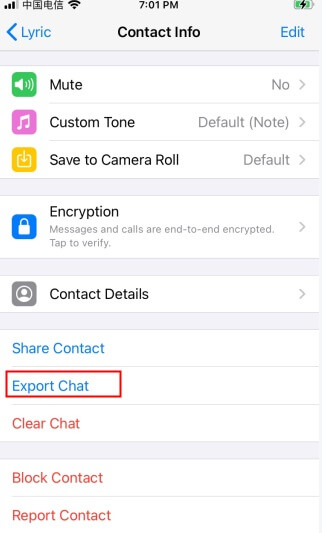
Tetapi terkadang memalukan untuk meminta seseorang membantu Anda dalam hal ini. Karena teknologi cloud telah menjadi cara terbaik bagi orang untuk mencadangkan, jauh lebih mudah untuk memulihkan data setelah dihapus. Inilah alasan mengapa kita berbicara tentang 3 metode lain di bagian ini karena mereka mudah memulihkan pesan WhatsApp secara gratis.
1.2 Kembalikan Hanya Data WhatsApp dari Cadangan iCloud
Seperti yang Anda ketahui, WhatsApp dapat ditautkan ke akun iCloud Anda untuk menyimpan cadangan aplikasi. Dengan cara ini, Anda dapat memulihkan pesan WhatsApp yang dihapus dari cadangan iCloud.
Langkah 1:Periksa apakah Anda telah mengaktifkan pencadangan otomatis dengan masuk ke Pengaturan > Obrolan > Cadangan obrolan.
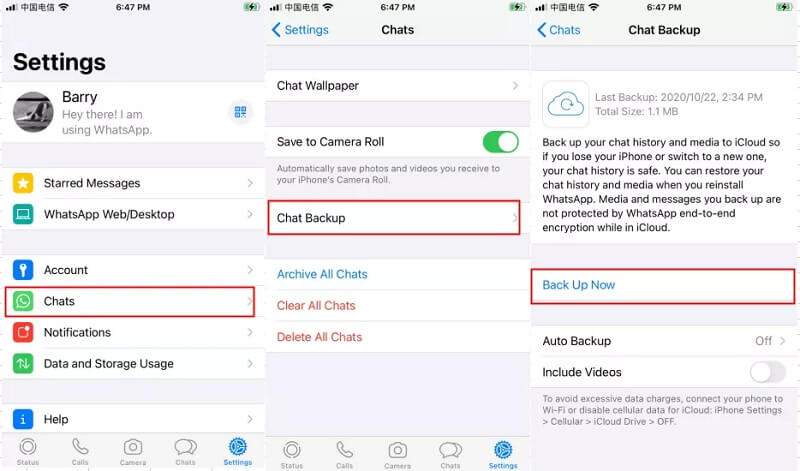
Langkah 2:Jika ya, hapus instalan aplikasi WhatsApp dan pastikan Anda memverifikasi nomor telepon setelah menginstal ulang.
Langkah 3:Cukup ketuk Pulihkan Riwayat Obrolan dan Anda akan mengambil pesan Whatsapp yang dihapus setelah proses pemulihan selesai.
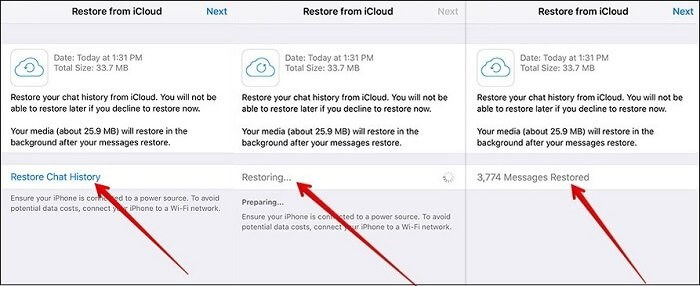
- Anda harus masuk dengan ID Apple yang Anda gunakan untuk mengakses iCloud.
- Anda seharusnya telah mencadangkan pesan Whatsapp di iCloud atau menyetel cadangan otomatis sebelumnya.
1.3 Kembalikan Cadangan iCloud Utuh untuk Mendapatkan Kembali Pesan WhatsApp
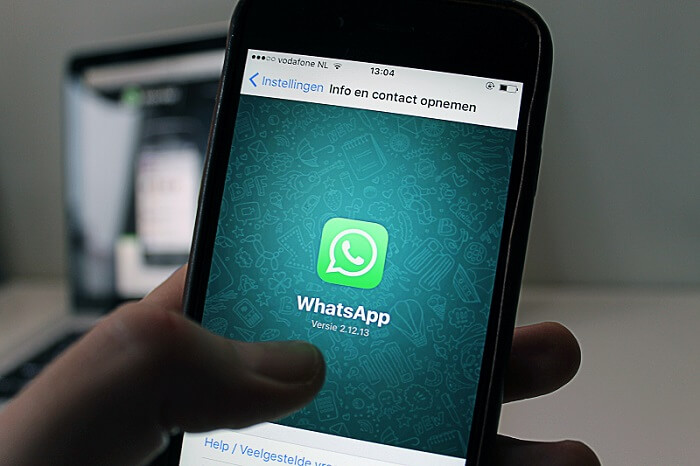
Terlepas dari solusi di atas, Anda juga dapat memulihkan pesan WhatsApp yang dihapus dari seluruh cadangan iCloud. Sebelum itu, Anda harus memastikan bahwa ada cukup penyimpanan di iPhone Anda untuk menyimpan data di file cadangan iCloud. Ikuti langkah-langkah di bawah ini:
Langkah 1:Buka Pengaturan > Umum > Atur Ulang > Hapus semua Konten dan Pengaturan.
Langkah 2:Ketuk Hapus Sekarang, masukkan kata sandi Anda untuk mengonfirmasi.
Langkah 3:Pergi untuk mengatur perangkat Anda, ketuk Pulihkan dari Cadangan iCloud, lalu masuk ke iCloud.
Langkah 4:Pilih file cadangan yang berisi pesan WhatsApp yang dihapus untuk dipulihkan.
- Ini akan menghapus semua konten dan pengaturan di iPhone Anda.
- Anda seharusnya telah mencadangkan pesan Whatsapp di iCloud atau menyetel cadangan otomatis sebelumnya.
- Data saat ini di iPhone Anda mungkin ditimpa.
1.4 Ambil Pesan WhatsApp yang Dihapus dari iTunes Backup

Langkah 1:Buka Finder di Mac, atau iTunes di PC.
Langkah 2:Hubungkan iPhone Anda ke komputer, pilih "Trust This Computer".
Langkah 3:Pilih iPhone Anda ketika muncul di jendela.
Langkah 4:Pilih Pulihkan Cadangan.
Langkah 5:Pilih cadangan yang paling relevan, klik Pulihkan. Masukkan kata sandi untuk cadangan terenkripsi Anda jika diminta.
- Anda harus mengembalikan seluruh cadangan dan tidak dapat secara selektif memilih pesan WhatsApp yang dihapus untuk dipulihkan.
- Anda tidak dapat melihat pratinjau data dalam cadangan.
- Ini membutuhkan cadangan iTunes sebelumnya sebelum penghapusan.
Bagian 2: Pulihkan Percakapan WhatsApp yang Dihapus melalui ChatsBack (tanpa Cadangan) panas
Jika Anda tidak mencadangkan perangkat Anda di iTunes secara teratur, atau Anda gagal mengaktifkan fungsi pencadangan otomatis di iCloud, Anda mungkin sedikit khawatir. Dalam situasi ini, Anda memerlukan perangkat lunak pemulihan data pihak ketiga. iMyFone ChatsBack Pemulihan WhatsApp adalah alat pemulihan yang kuat untuk mengambil pesan WhatsApp yang dihapus di iPhone dengan mudah tanpa cadangan. Anda juga dapat melihat pesan WhatsApp yang dihapus di iPhone dengan mode pratinjau.
Diakui oleh Cult of Mac, dan Payetteforward, program ini telah melayani lebih dari 2 juta pengguna di 200+ negara di seluruh dunia. Periksa lebih banyak fitur alat ini:

- Kemampuan Luas: Dapat pulihkan pesan, foto, video, file, kontak WhatsApp yang dihapus.
- Pemulihan data selektif: Pratinjau data WhatsApp dan melakukan pemulihan data secara selektif
- Kompatibilitas Tinggi: Cocok dengan berbagai perangkat iOS/Android dan versi sistem operasi.
- Profesional: Dirancang khusus untuk Pemulihan data WhatsApp & WhatsApp Business
- Praktis: Pulihkan data WhatsApp ke PC sebagai file HTML/PDF/Excel/CSV, sebagai bentuk baru cadangkan data wa.
- Kinerja Cepat dan Efisien: Mudah digunakan, cepat dipulihkan,tingkat pemulihan yang baik
Instruksi berikut menunjukkan cara mengembalikan pesan WhatsApp yang dihapus kembali dari iPhone tanpa cadangan dengan iMyFone ChatsBack hanya dalam tiga langkah. Harap dicatat bahwa program ini berfungsi bahkan untuk perangkat yang menjalankan iOS 16.
Langkah 1.Hubungkan Perangkat ke PC
Sebelum memulai, unduh dan instal iMyFone ChatsBack di komputer Anda. Kemudian sambungkan iPhone Anda ke komputer dan pilih untuk memulihkan dari Penyimpanan Perangkat.
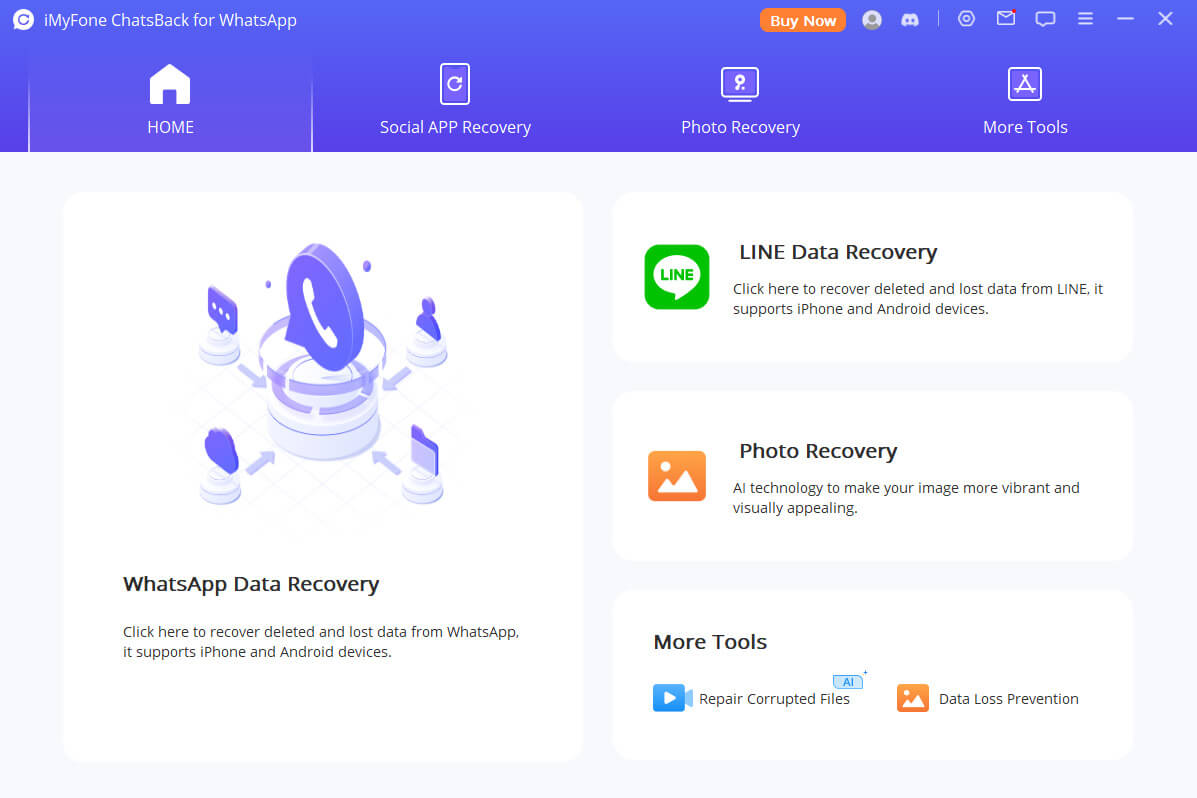
Langkah 2.Mulai Memindai
Setelah dikenali, pilih WhatsApp Messenger dan Anda dapat mengklik "Mulai" untuk melanjutkan.
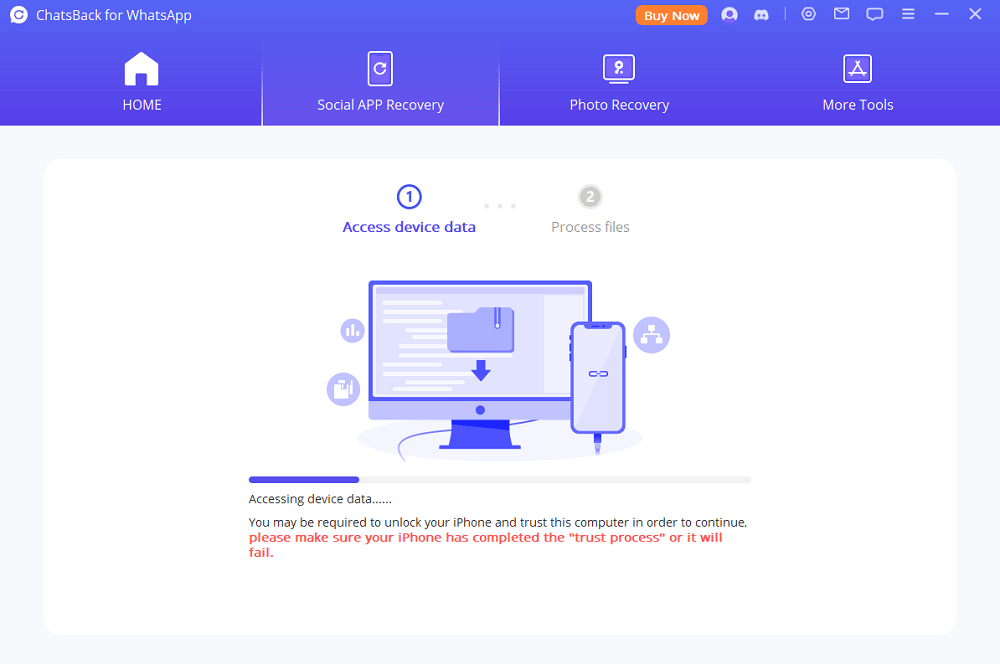
Langkah 3.Pratinjau dan Pulihkan Pesan WhatsApp yang Dihapus
Setelah pemindaian selesai, Anda dapat melakukan pratinjau dan melihat data untuk menemukan pesan WhatsApp yang Anda butuhkan. Kemudian pilih data dan klik Pulihkan ke Perangkat atau PC.
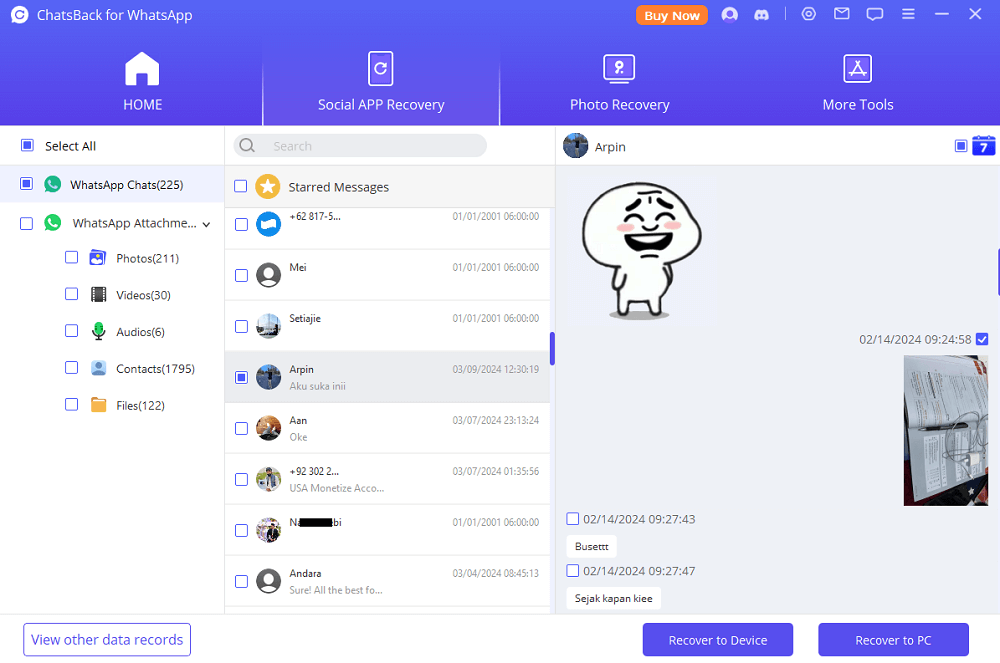
- Silahkan berhenti menggunakan iPhone Anda setelah Anda menemui ada data terhapus atau hilang, jika tidak, cadangan pesan atau data lain WhatsApp yang terhapus akan ditimpa dan tidak dapat dipulihkan.
Kecuali untuk memulihkan pesan WhatsApp yang dihapus langsung dari iPhone, ChatsBack juga dapat memulihkan obrolan WhatsApp dari cadangan iTunes secara selektif. Jika Anda sedang diggangu oleh kehilangan data WhatsApp, jangan ragu-ragu, cobalah ChatsBack for WhatsApp sekarang yuk.
Bagian 3. FAQ Tentang Cara Memulihkan Pesan WhatsApp yang Dihapus
01 Seberapa Jauh Saya Dapat Memulihkan Pesan WhatsApp dari iPhone?
Jika Anda memulihkan pesan WhatsApp yang dihapus dari iTunes atau cadangan iCloud, maka Anda memulihkan pesan WhatsApp Anda sejauh cadangan terakhir Anda. Ini mungkin berisi pesan berbulan-bulan atau bertahun-tahun yang lalu, dan sulit untuk menemukan pesan yang Anda inginkan. Dalam kasus seperti itu, pemulihan iMyFone ChatsBack WhatsApp disarankan, dengan cara ini, Anda dapat melihat pesan WhatsApp yang dihapus dan secara selektif memilih untuk memulihkan.
01 Bisakah saya memulihkan pesan WhatsApp
yang dihapus 1 tahun yang lalu tanpa cadangan? Tergantung. Data yang dihapus di iPhone tidak akan segera dihapus setelah dihapus. Mereka akan tetap tidak terlihat dan dipindahkan ke ruang "tidak terisi". Jadi jika pesan WhatsApp yang dihapus di iPhone belum diganti dengan data baru, maka Anda dapat mencoba memulihkannya dengan bantuan ChatsBack.
01 Berapa lama pesan WhatsApp yang dihapus disimpan?
Pesan WhatsApp yang dihapus disimpan selama 30 hari. Anda dapat memutuskan untuk memulihkan kembali pesan WhatsApp yang Dihapus sebelum durasi tersebut berakhir. Aplikasi akan secara otomatis menghapusnya dari folder 'Baru dihapus' ketika 30 hari berlalu. Namun, Anda masih dapat memulihkan pesan yang dihapus secara permanen menggunakan alat pihak ketiga.
Meringkaskan
Kita hidup di dunia yang sangat sibuk, kehilangan data penting kadang-kadang terjadi, dapat menggunakan solusi yang cepat dan andal sangat penting. Selalu ingat yang terbaik adalah membuat cadangan rutin untuk data penting Anda.
Setelah membaca panduan ini, sekarang Anda dapat dengan mudah memulihkan pesan Whatsapp yang dihapus langsung dari iPhone atau dari cadangan iCloud/iTunes dengan menggunakan salah satu metode ini. Yang perlu Anda lakukan adalah memilih satu yang cocok untuk Anda. Disarankan untuk menggunakan alat Pemulihan WhatsApp profesional - iMyFone ChatsBack sesuai dengan situasi Anda.


